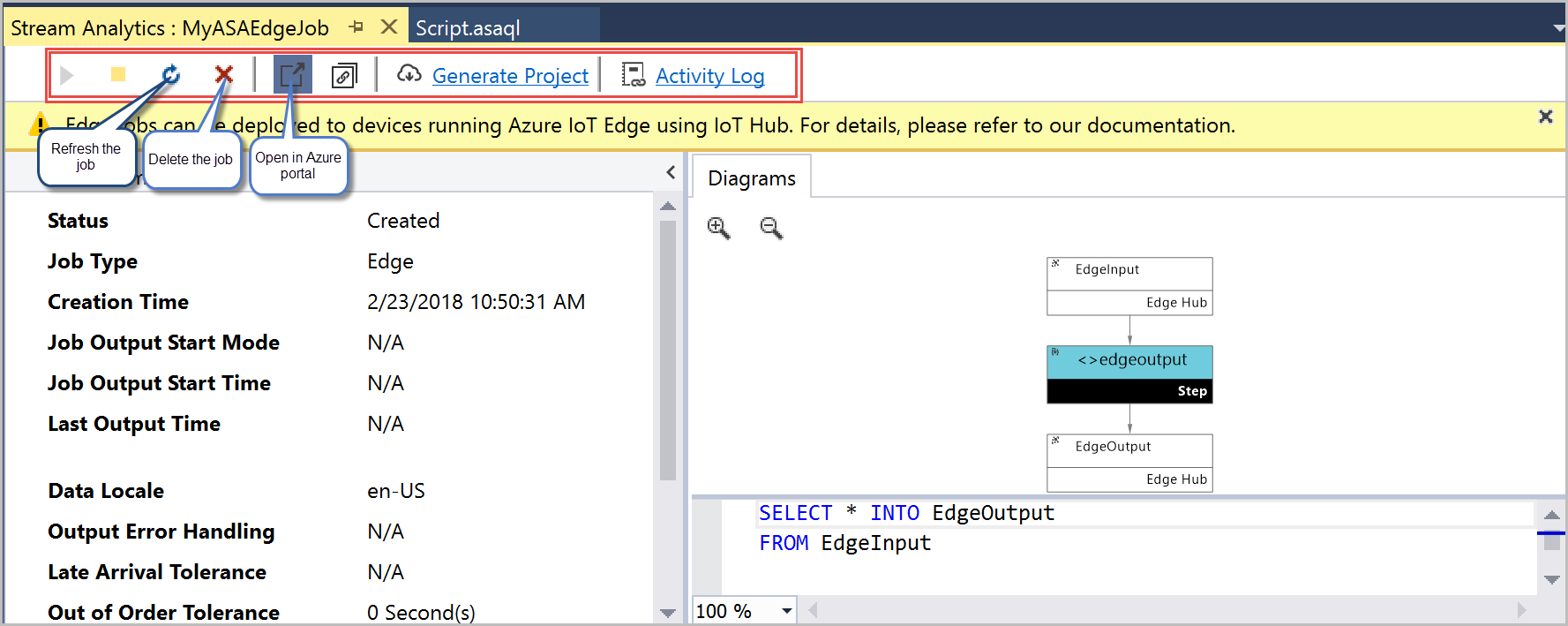Not
Bu sayfaya erişim yetkilendirme gerektiriyor. Oturum açmayı veya dizinleri değiştirmeyi deneyebilirsiniz.
Bu sayfaya erişim yetkilendirme gerektiriyor. Dizinleri değiştirmeyi deneyebilirsiniz.
Bu öğreticide, Visual Studio için Stream Analytics araçlarını kullanmayı öğreneceksiniz. Stream Analytics Edge işlerinizi yazmayı, hatalarını ayıklamayı ve oluşturmayı öğrenirsiniz. İşi oluşturup test ettikten sonra Azure portal giderek cihazlarınıza dağıtabilirsiniz.
Önkoşullar
Bu öğreticiyi tamamlamak için aşağıdaki önkoşullara ihtiyacınız vardır:
Visual Studio 2019, Visual Studio 2015 veya Visual Studio 2013 Güncelleştirme 4 yükleyin. Enterprise (Ultimate/Premium), Professional ve Community sürümleri desteklenir. Express sürümü desteklenmez.
Visual Studio için Stream Analytics araçlarını yüklemek için yükleme yönergelerini izleyin.
Stream Analytics Edge projesi oluşturma
Visual Studio'da Dosya>Yeni Proje'yi> seçin. Sol > taraftaki Şablonlar listesine gidin ve Azure Stream Analytics Stream Analytics>Edge>Azure Stream Analytics Edge Uygulaması'nı genişletin. Projeniz için bir Ad, Konum ve Çözüm adı sağlayın ve Tamam'ı seçin.

Proje oluşturulduktan sonra klasör hiyerarşisini görüntülemek için Çözüm Gezgini gidin.

Doğru aboneliği seçme
Visual Studio Görünüm menünüzün Sunucu Gezgini'ne tıklayın.
Azure'a> sağ tıklayın Microsoft Azure Aboneliğine> Bağlan'ı seçin ve ardından Azure hesabınızla oturum açın.
Girişleri tanımlama
Çözüm GezginiGirişler düğümünü genişleterek EdgeInput.json adlı bir giriş görmeniz gerekir. Ayarlarını görüntülemek için çift tıklayın.
Kaynak Türü'nü Veri Akışı olarak ayarlayın. Ardından Kaynak'ı Edge Hub, Olay Serileştirme Biçimi'yi Json ve Kodlama'yı UTF8 olarak ayarlayın. İsteğe bağlı olarak , Giriş Diğer Adını yeniden adlandırabilirsiniz. Bu örnekte olduğu gibi bırakalım. Giriş diğer adını yeniden adlandırmanız durumunda, sorguyu tanımlarken belirttiğiniz adı kullanın. Ayarları kaydetmek için Kaydet’i seçin.

Çıktıları tanımlama
Çözüm GezginiÇıkışlar düğümünü genişletin, EdgeOutput.json adlı bir çıkış görmeniz gerekir. Ayarlarını görüntülemek için çift tıklayın.
Havuz'u Edge Hub'ı seçecek şekilde ayarladığınızdan, Olay Serileştirme Biçimi'nin Json olarak ayarlandığından, Kodlama'yı UTF8 olarak ayarladığınızdan ve Diziyi Biçimlendir'i ayarladığınızdan emin olun. İsteğe bağlı olarak Çıkış Diğer Adını yeniden adlandırabilirsiniz. Bu örnekte olduğu gibi bırakalım. Çıkış diğer adını yeniden adlandırmanız durumunda, sorguyu tanımlarken belirttiğiniz adı kullanın. Ayarları kaydetmek için Kaydet’i seçin.

Dönüşüm sorgusunu tanımlama
Stream Analytics IoT Edge ortamlarında dağıtılan Stream Analytics işleri, Stream Analytics Sorgu Dili başvurusunun çoğunu destekler. Ancak stream Analytics Edge işleri için aşağıdaki işlemler henüz desteklenmemektedir:
| Kategori | Komut |
|---|---|
| Diğer işleçler |
|
Portalda bir Stream Analytics Edge işi oluşturduğunuzda, desteklenen bir işleç kullanmıyorsanız derleyici sizi otomatik olarak uyarır.
Visual Studio'nuzda sorgu düzenleyicisinde (script.asaql dosyası) aşağıdaki dönüştürme sorgusunu tanımlayın
SELECT * INTO EdgeOutput
FROM EdgeInput
İşi yerel olarak test etme
Sorguyu yerel olarak test etmek için örnek verileri karşıya yüklemeniz gerekir. GitHub deposundan Kayıt verilerini indirip yerel bilgisayarınıza kaydederek örnek verileri alabilirsiniz.
Örnek verileri karşıya yüklemek için EdgeInput.json dosyasına sağ tıklayın ve Yerel Giriş Ekle'yi seçin
Açılır pencerede > Yerel yolunuzdaki > örnek verilere göz atınKaydet'i seçin.
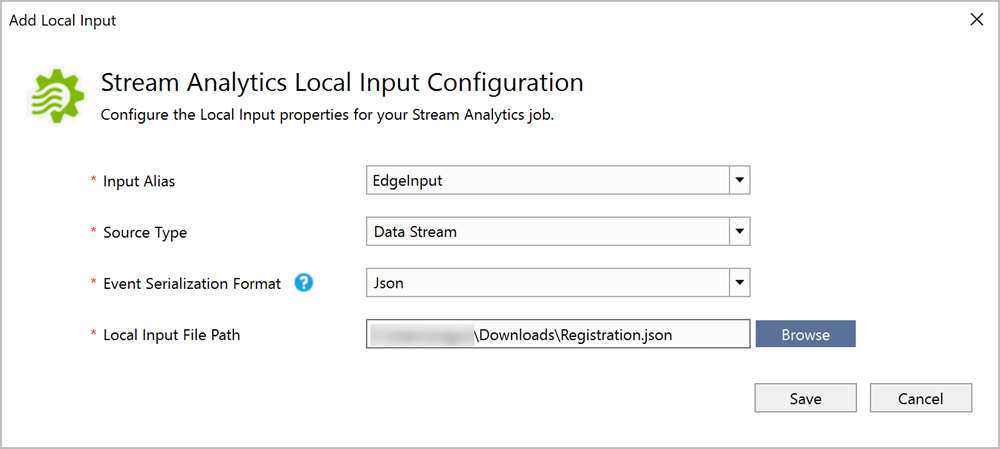
inputs klasörünüzde otomatik olarak local_EdgeInput.json adlı bir dosya eklenir.
Yerel olarak çalıştırabilir veya Azure'a gönderebilirsiniz. Sorguyu test etmek için Yerel Olarak Çalıştır'ı seçin.

Komut istemi penceresinde işin durumu gösterilir. İş başarıyla çalıştırıldığında, "Visual Studio 2015\Projects\MyASAEdgejob\MyASAEdgejob\ASALocalRun\2018-02-23-11-31-42" proje klasör yolunuzda "2018-02-23-11-31-42" gibi görünen bir klasör oluşturur. Sonuçları yerel klasörde görüntülemek için klasör yoluna gidin:
ayrıca Azure portal oturum açabilir ve işin oluşturulduğunu doğrulayabilirsiniz.

İşi Azure'a gönderme
İşi Azure'a göndermeden önce Azure Aboneliğinize bağlanmanız gerekir. Sunucu Gezgini'nde>Azure>Aboneliğine Bağlan'a sağ tıklayarak Azure aboneliğinizde> oturum açın.
İşi Azure'a göndermek için sorgu düzenleyicisine > gidin ve Azure'a gönder'i seçin.
Bir açılır pencere açılır. Mevcut bir Stream Analytics Edge işini güncelleştirmeyi veya yeni bir iş oluşturmayı seçin. Mevcut bir işi güncelleştirdiğinizde, tüm iş yapılandırmasının yerini alır ve bu senaryoda yeni bir iş yayımlayacaksınız. Yeni Azure Stream Analytics İşi> Oluştur'u seçin, işiniz için MyASAEdgeJob> gibi bir ad girin ve gerekli Aboneliği, Kaynak Grubunu ve Konum> Seç Gönder'i seçin.

Artık Stream Analytics Edge işiniz oluşturuldu. cihazlarınıza nasıl dağıtacağınızı öğrenmek için İşleri IoT Edge üzerinde çalıştırma öğreticisine başvurabilirsiniz.
İşi yönetme
sunucu gezgininden işin durumunu ve iş diyagramını görüntüleyebilirsiniz. Sunucu Gezgini'ndekiStream Analytics'te Aboneliği ve Stream Analytics Edge işini dağıttığınız kaynak grubunu genişletin. MyASAEdgejob öğesini Oluşturuldu durumunda görüntüleyebilirsiniz. İş düğümünüzü genişletin ve iş görünümünü açmak için çift tıklayın.

İş görünümü penceresi, işi yenileme, işi silme ve işi Azure portal açma gibi işlemleri sağlar.